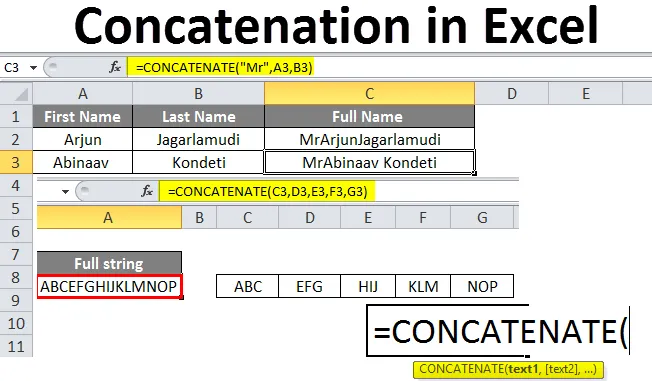
Združevanje v Excelu (kazalo)
- Povezovanje v Excelu
- Kako uporabljati povezovanje v Excelu?
Povezovanje v Excelu
Povezovanje je operacija, ki se v excelu izvede za dodajanje ali spajanje podatkov iz dveh ali več celic in njihovo namestitev v eno celico. Jasno dodajanje pomeni, da ne matematična operacija je le fizično dodajanje podatkov. Recimo, če dodamo 1 in 2, bo rezultat dal kot 12, ne pa 3. Videli bomo nekaj primerov za boljše razumevanje.
Sintaksa povezovanja:
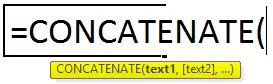
Kako uporabljati povezovanje v Excelu?
Za razumevanje konkanat v excelu imamo nekaj primerov, kot je razloženo spodaj.
Tu povezavo v predlogi programa Excel lahko prenesete tukaj - Združevanje v predlogi programa ExcelPrimer # 1
Razmislite o delovnem portalu, večina nas je zapolnila podrobnosti na delovnem portalu. Med posodabljanjem obstajata dve polji za ime, kot sta ime in priimek. Torej, ko se podatki izvozijo s portala za boljši rezultat, pride kot vsako ime, izpolnjeno v ločenih celicah, kot je spodaj.
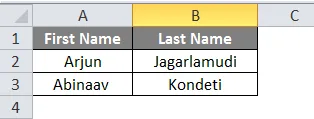
Zdaj moramo dodati dve imeni in ga izpolniti pod imenom stolpca "Polno ime".
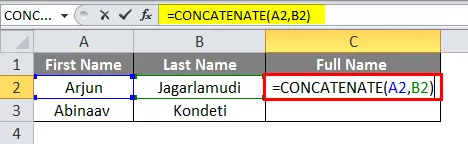
Upoštevajte formulo, ki združuje A2 in B2, zato je rezultat združitev imena in priimka.
Ampak, če opazujemo rezultate, ni prostora med imenom in priimkom. Prostor med imenom in priimkom lahko dosežemo na zelo enostaven način. Moramo dodati samo prazen prostor z dvojnimi narekovaji, ki bodo ustvarili prostor med dvema imenoma, kot je prikazano spodaj.
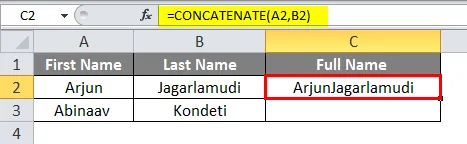
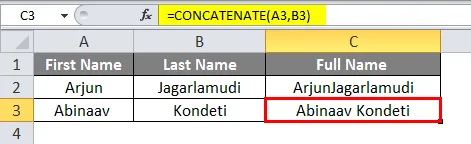
Recimo, če želimo pred temi imeni dodati še „gospod“, lahko to storimo tudi mi. Pred C2 v formuli dodajte »Mr«.
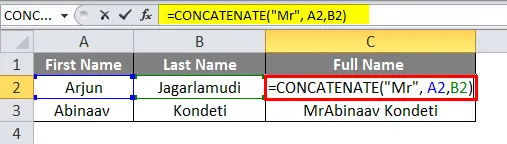
potem bo na začetku imena navedel rezultate, vključno z „gospod“.
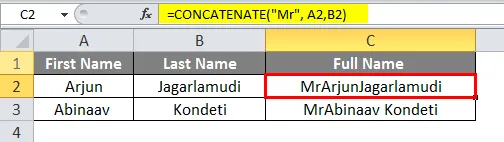
Opazujte, kako smo dobili zahtevane rezultate. Če opazimo formulo, potem je med "Mr" prostor med "Mr" in imenom v rezultatih. Če prostora nismo dali, potem se bo združilo s prvim imenom.
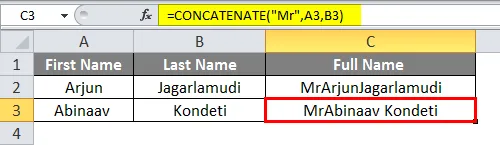
Primer # 2
Če želimo združiti več celic, lahko damo obseg teh celic. Upoštevajte, da imamo podatke v sosednjih celicah in jih želimo združiti.
Spodaj so podatki, ki so na voljo od celic C3 do G3.
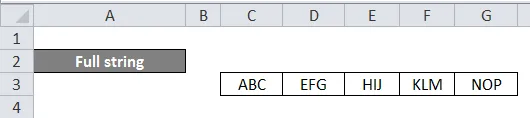
Zdaj se pod "polnim nizom" moramo pridružiti podatkom vseh teh celic.
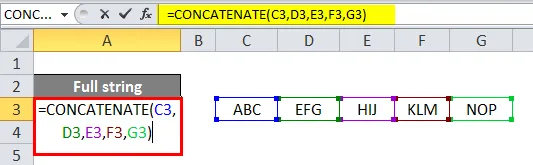
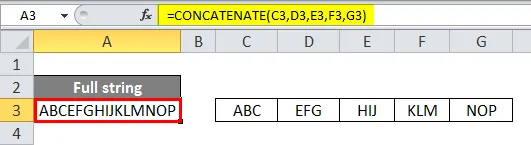
Upoštevajte formulo, namesto da omenjate vsak naslov celice, ki mu lahko damo razpon celic od C3 do G3. Toda pri tej vrsti povezovanja ne moremo dati nobenega dodatnega prostora v formuli, da bi ustvarili presledek med podatkovnimi elementi.
Do sedaj smo videli, kako združiti podatke vrstic, zdaj bomo videli, kako združiti podatke stolpcev. Spodaj je tabela primerov, ki jo lahko uporabimo za povezavo stolpcev.
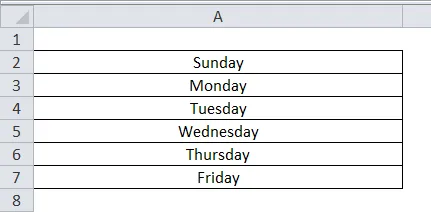
Formulo lahko uporabimo tako enostavno, kot smo uporabili podatke s vrsticami.
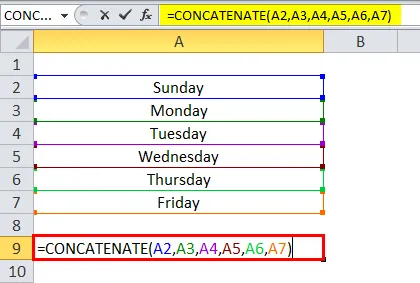
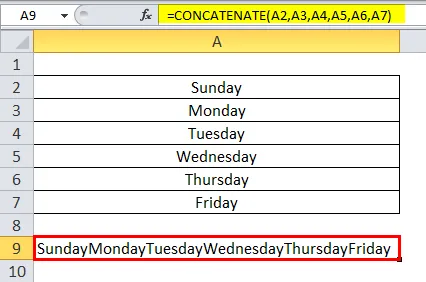
Če želimo dodati prostor med posameznimi besedami, uporabite prostor z dvojnimi narekovaji med naslovom vsake celice.
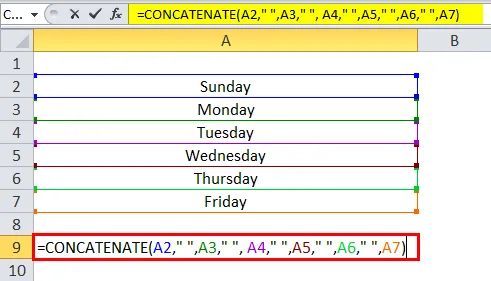
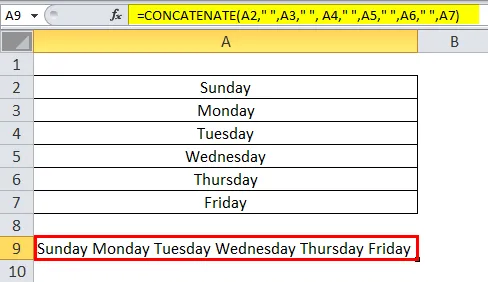
Tiskanje leto, meseca in datuma z uporabo formule Concatenate
Videli bomo eno za drugim, da začnemo z letom. Recimo, če želite tiskati tekoče leto s povezavo podatkov drugih celic, potem podajte formulo, kot je spodaj.
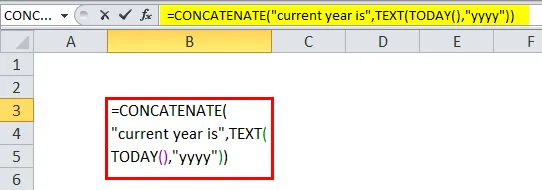
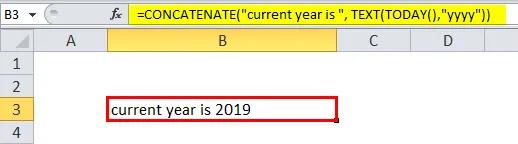
Tekoče leto je niz, zato se hrani v dvojnih navednicah. Današnja funkcija bo podala trenutni datum, vendar potrebujemo samo leto, zato smo obliko letnika dali v dvojnih narekovajih in nato pretvorili leto v besedilno obliko z besedilno funkcijo. Tako lahko natisnemo leto v povezavi. Podobno lahko natisnemo tudi mesec in datum.
Če želite mesec natisniti v besedilni obliki, dajte obliko »mmm«.
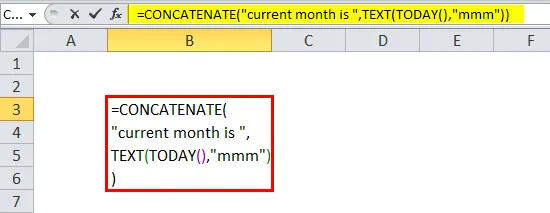
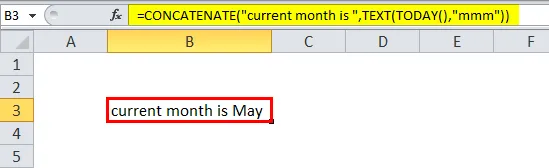
Če želimo mesec natisniti v številski obliki.
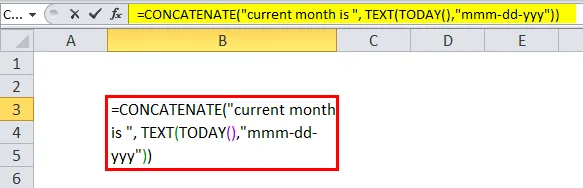
Če želimo natisniti celoten datum, nato vnesite formulo, kot je spodaj. Format podatkov je v celoti naša želja, če želimo tiskati prvo leto, ga lahko natisnemo.
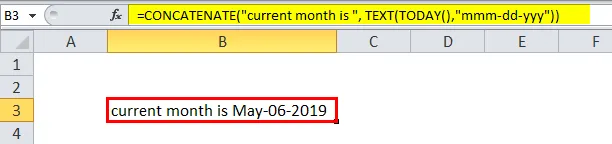
Povežite se z operaterjem »&«
Namesto s funkcijo Concat lahko uporabimo operaterja & in tudi za povezavo. Zdaj bomo videli nekaj primerov, kako izvesti konkatenacijo z uporabo &.
Razmislite o spodnjem primeru. Rajesh in Kumar sta zdaj na voljo v dveh različnih celicah in uporabljali bomo.

Pred in po naslovu celice moramo uporabiti & simbol.
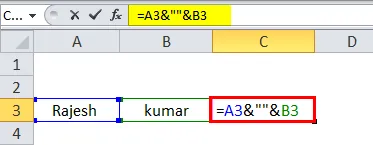

Tu lahko opazimo, da je po naslovu C3 celice simbol & in vzdržujemo prostor med dvema imenoma, ki smo jim dali prostor med dvojnima narekovajema, podoben načinom, ki smo ga podali v povezani funkciji. Po presledku smo še enkrat uporabili simbol & .
Če želimo med obema imenoma dodati znak »-«, lahko namesto prostora uporabimo simbol »-«.
Spodaj so posnetki zaslona za referenco.
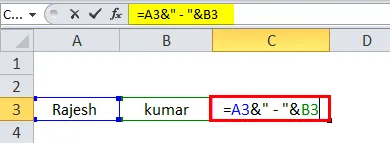
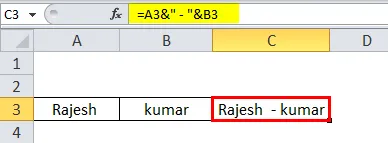
Oblika datuma z uporabo simbola & &
Podobno je kot konkanatna funkcija. Če želimo natisniti trenutni dan, je v tem, kako uporabljamo današnjo funkcijo, podobna tudi današnja funkcija, od tega pa dan v besedilni obliki in povezana s katerim koli besedilom ali naslovom celice.
BESEDILO PRIDRUŽITE SE ()
Združevanje besedila je še ena funkcija, ki jo lahko uporabimo za združevanje besedil.
Sintaksa besedila TEXTJOIN je naslednja:
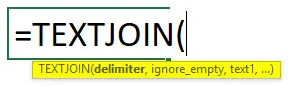
Poleg tega ima besedilno združevanje še nekaj drugih funkcij, in sicer zato, da povežemo, da lahko damo ločilo in lahko praznemo presledke, ko izberemo obseg celic.
Videli bomo en primer za boljše razumevanje te funkcije TEXTJOIN (). Poiščite spodnji posnetek zaslona, ki ga moramo povezati ali združiti s pomočjo besedila TEXTJOIN.
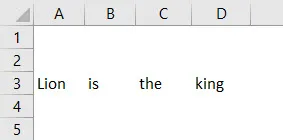
Najprej moramo določiti ločilo, kar pomeni, kako želimo ločiti vsako besedilo, bodisi presledek, vejico in podpičje itd. Tu želimo razmik med vsako besedo, zato bomo namesto ločil dobili presledek med dvema dvojnima narekovajema. Drugo je za nepoznavanje praznih presledkov, če ne želimo, da vse prazne celice vsebujejo naše besedilo, da "True", sicer "false", in na koncu poda obseg celic, ki se jim želimo pridružiti.
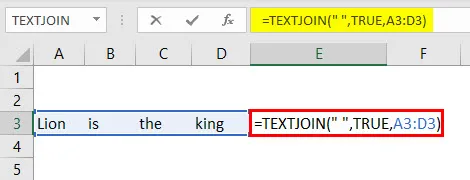
Rezultat je kot spodaj.
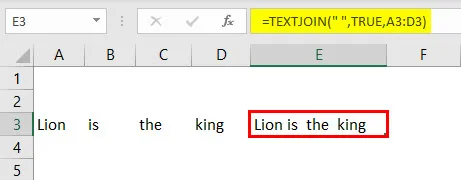
V spodnjem primeru bomo podali ločilo kot vejico.
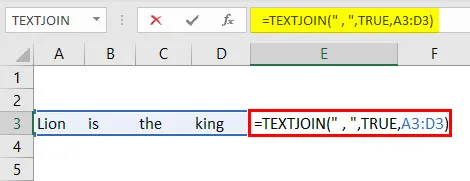
Če ločnico damo kot vejico, bo rezultat spodaj.
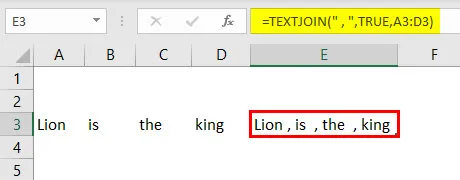
Spomniti se na Concatenation v Excelu
- CONCAT in TEXTJOIN sta najnovejši funkciji, ki sta se začeli po EXCEL v letu 2016.
- CONCATENATION funkcija tudi za pridruževanje strunam, vendar bo dala rezultate samo v besedilni obliki.
- Funkcija CONCATENATION ne bo omogočila obsega celic, kot je A1: A3, namesto tega bi morali dati A1, A2, A3.
Priporočeni članki
To je vodnik za povezovanje v Excelu. Tu smo razpravljali o tem, kako uporabljati Concatenation v Excelu skupaj s praktičnimi primeri in naloženo predlogo Excela. Ogledate si lahko tudi druge naše predlagane članke -
- Uporaba delitvene formule v Excelu
- Kako uporabljati formulo števila Excelov?
- Ustvarjanje preproste formule v Excelu
- Formula frekvence | Vadnice za Excel
- Nasproti Concatenate v Excelu (primeri)